2. Nehmen Sie die Netzwerkeinstellungen am Drucker vor
- Stellen Sie die IP-Adresse ein.
- Tippen Sie auf
.
- Tippen Sie auf Systeminformationen - Netzwerk.
- Tippen Sie auf IP Adresse automatisch beziehen, um die Option auszuschalten.
- Tippen Sie auf
neben IP-Adresse.
- Stellen Sie die IP-Adresse ein (192.168.0.XXX).
„XXX“ steht für eine Zahl zwischen 1 und 254. Achten Sie jedoch darauf, eine Nummer anzugeben, die sich von der Einstellung in Schritt 1 und den für andere Computer und Geräte verwendeten Nummern unterscheidet.
Verwenden Sie für das Teil, das [192.168.0] entspricht, den gleichen Wert wie die Einstellung Ihres Computers.
Hier wird exemplarisch [192.168.0.3] eingegeben.
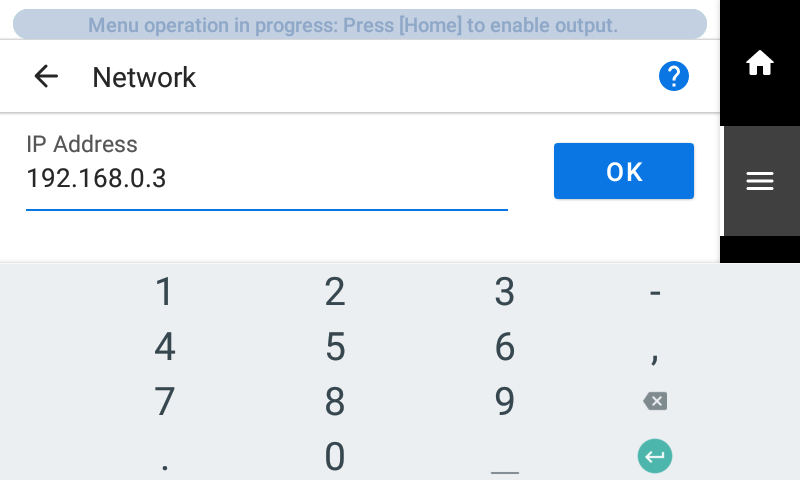
- Tippen Sie auf OK.
- Tippen Sie auf
- Stellen Sie die Subnetzmaske ein.
- Tippen Sie auf
neben Subnetzmaske.
- Stellen Sie die Subnetzmaske ein (255.255.255.0).
Hinweis: Nehmen Sie für die Subnetzmaske die Einstellung auf den gleichen Wert vor, wie er vom Computer verwendet wird.
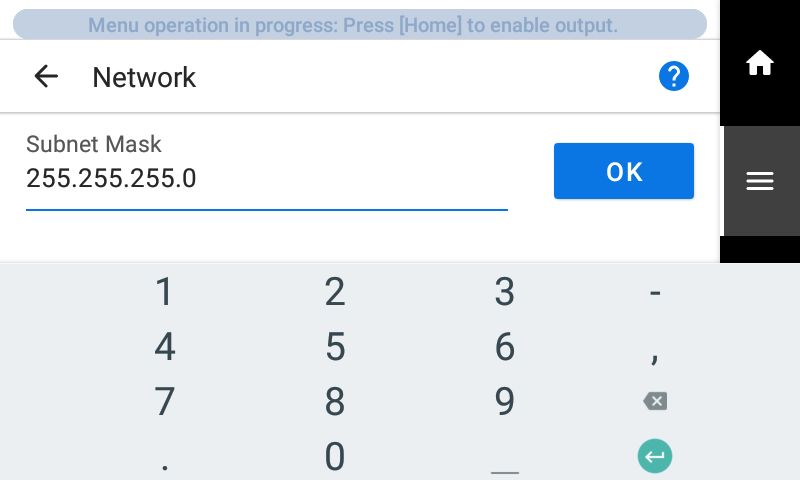
- Tippen Sie auf OK.
- Tippen Sie auf Speichern.
Wenn Sie nur ein Gerät an dem Computer anschließen, sind die am Drucker vorzunehmenden Einstellungen abgeschlossen.
Gehen Sie zurück zum ursprünglichen Display. Fahren Sie fort auf Einstellen der RIP-Software.
Wenn Sie die Gateway-Adresse einstellen müssen, gehen Sie wie nachfolgend beschrieben vor.
- Tippen Sie auf
- Stellen Sie die Gateway-Adresse ein.
- Tippen Sie auf
neben Standard-Gateway.
- Stellen Sie das Standard-Gateway ein (192.168.0.XXX).
Erkundigen Sie sich bei Ihrem Netzwerkadministrator, welchen Wert Sie für Ihr Standard-Gateway eingeben müssen. Hier wird exemplarisch [192.168.0.1] eingegeben.
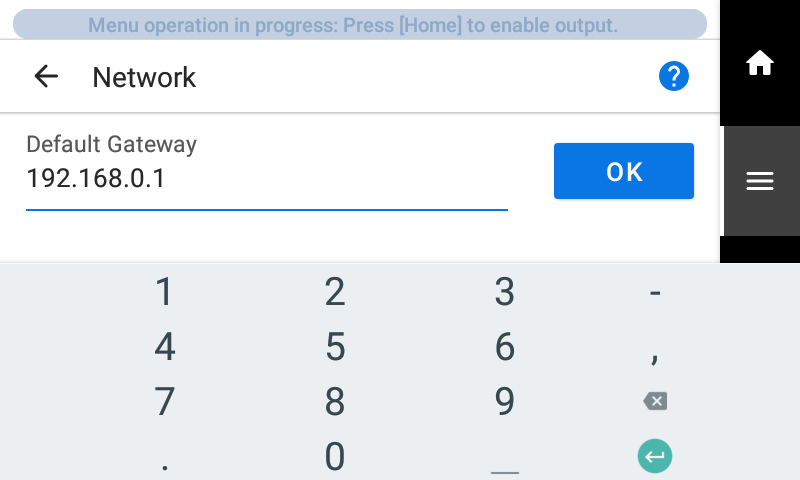
- Tippen Sie auf OK.
- Tippen Sie auf Speichern.
- Tippen Sie auf
- Tippen Sie auf
, um zum ursprünglichen Display zurückzukehren.